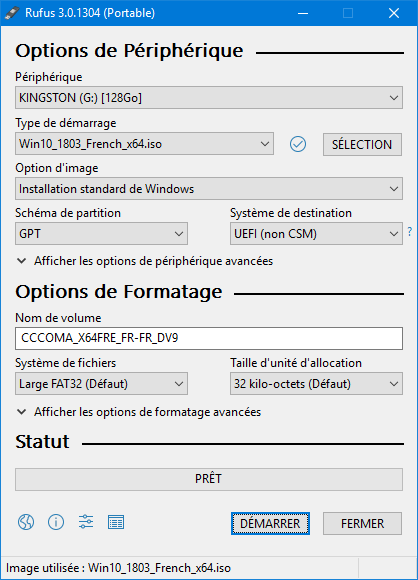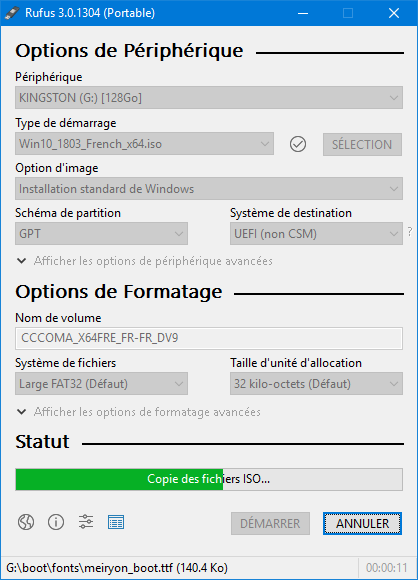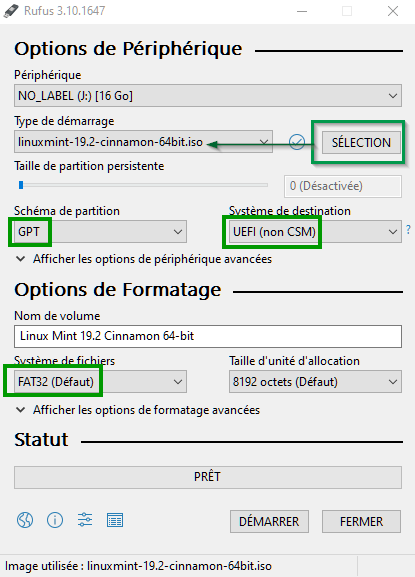Bonjour
Votre disque a peut être un soucis mécanique. Les disques HDD sont très sensibles aux chocs.
Essayez dans un premier temps d'effectuer un contrôle du disque a l'aide de la commande chckdsk
Pour cela il va falloir ouvrir un terminal.
Vous pourrez accéder à ce terminal en démarrant sur une clé d'installation
Windows 10 et demander cette console.
Dans la console saisissez la commande :
chkdsk /r
Si votre disque est sain, il est probable que le secteur d'amorçage du système soit cassé (bootloader).
Toujours via cette console, vous pouvez tenter de le reconstruire. Suivez ce guide :
Pour diverses raisons, mises à jour incorrectes ou autre, votre ordinateur peut être bloqué au démarrage dans le
BIOS ou avec des erreurs du type Error code after update File:\EFI\Microsoft\Boot BCD ou encore Error Code 0xc0000185 BSOD Dans ces cas, les données de la "partition" de démarrage...

www.forum-des-portables-asus.fr
Notez que vous disposez d'un disque mécanique, ces disques sont assez lents pour le système, vous gagneriez à le remplacer par un disque plus rapide au format SSD et reinstaller Windows dessus. (toujours à l'aide de cette clé)
Si vous avez des données à récupérer, deux solutions :
1 - vous sortez le dsque physiquement de la machine et vous le connectez en externe sur une autre machine a l'aide d'un adaptateur SATA > USB
2 - vous démarrez sur une clé USB Live
Linux (pas d'installation le système s'execute depuis la clé) et sous Linux vous sauvegardez les données sur un disque externe
Une ultime solution si vous ne vous sentez pas à l'aise avec toutes ces opération et de nous faire parvenir la machine, pour cela faites une demande au travers un ticket :

www.forum-des-portables-asus.fr
Pour créer un média d'installation Windows 10/11 sur une clef USB :
-
1 - Je n'ai pas envie de m’embêter, envoyez moi une clé d'installation de Windows 10/11
-
Nous vous envoyons une clef de marque Kingston Datatraveler (64Go) contenant l'installateur de Windows 10/11, dernière version.
Vous n'avez qu'a l'insérer dans votre portable pour lancer l'installation.

-
2 - Je veux chercher à comprendre et à devenir plus intelligent, je fais ma clef moi-même
-
2.1 - Vous êtes sous Windows 10/11 :
Windows 10 : Télécharger l'outil de création de support Windows : Media Creation Tool
Windows 11 : Télécharger l'outil de création de support Windows : Media Creation Tool
Exécuter le programme sur votre portable et suivez les étapes.
2 Possibilités:
- Choisir le média à installer "Disque mémoire Flashs USB", après avoir inséré une clef USB au minimum de 8 Go dans votre portable.
Le logiciel va automatiquement créer une clef USB amorçable.
Votre cle est prête ! Rendez-vous en bas de ce message pour voir comment démarrer sur la clef.
- Choisir "Fichier ISO". Un fichier sera généré sur votre bureau que vous devrez "flasher" sur une clef USB ensuite.
Rendez vous ensuite dans le paragraphe "Pour "flasher" ce fichier ISO sur la clef USB :" ci-dessous.
2.2 - Vous n'avez pas accès à Windows 10/11 :
Vous pouvez télécharger un fichier "ISO" de Windows 10/11 en vu de le flasher sur une clef USB en utilisant ce logiciel.
Rendez vous ensuite dans le paragraphe "Pour "flasher" ce fichier ISO sur la clef USB :" ci-dessous.
2.3 - Pour "flasher" ce fichier ISO sur la clef USB :
Télécharger le logiciel Rufus en version portable
Création de la clé USB d’installation UEFI de Windows avec Rufus :
- Insérez votre clé USB sur un port USB de votre PC.
- Exécutez le logiciel Rufus en double-cliquant sur le fichier rufus.exe.
- Dans Rufus, sélectionnez les options suivantes :
- Périphérique : votre clé USB.
- Type de démarrage : Image disque ou ISO.
- Cliquez sur le bouton SÉLECTION et sélectionnez l’ISO de Windows.
- Schéma de partition : GPT, si vous avez une carte mère avec un firmware UEFI. Le système de destination est UEFI (non CSM).
- Système de fichiers : NTFS ou FAT32.
- Taille d’unité d’allocation : Défaut.
- Cliquez sur le bouton DÉMARRER pour lancer la création de la clé USB d’installation de Windows.
- Attendez que la copie des fichiers ISO se termine…
Voilà, votre clé USB d’installation de Windows est prête !
- Éteignez votre portable.
- Insérez cette clef dans un port USB
- Démarrer le portable en appuyant sur la touche ESC.
- Choisir votre clef USB dans la liste des périphériques amorçables.
- Poursuivre la procédure d'installation.
Si la machine démarre directement sur le système actuel, rendez-vous dans le BIOS (F2 au démarrage) et désactivez les options SECUREBOOT et FASTBOOT si disponibles. Sauvegardez et quittez (F10)
Pour créer une clef USB Live Linux :
1/
télécharger l'ISO Linux Mint.
2/
graver l'ISO sur une clef USB de marque à l'aide du logiciel RUFUS :
https://rufus.akeo.ie/?locale=fr_FR
3/
démarrer le portable sur la clef USB soit en appuyant sur ESC au démarrage et en sélectionnant la clef dans la liste, soit en plaçant la clef USB en position 1 dans l'onglet BOOT du BIOS (F2 au démarrage)
3.b/ Si la machine démarre directement le système sans afficher le menu de sélection, se rendre dans le BIOS (F2 au démarrage) et passer les options
SECUREBOOT et
FASTBOOT sur
DISABLED.
4/ dans le menu, sélectionner
start Mint.
 Ne suivez pas ce lien ou vous tomberez dans un trou noir et vous serez banni du site.
Ne suivez pas ce lien ou vous tomberez dans un trou noir et vous serez banni du site.